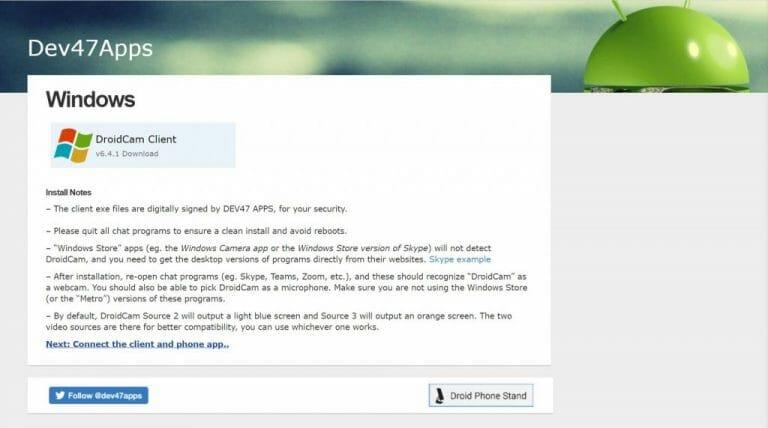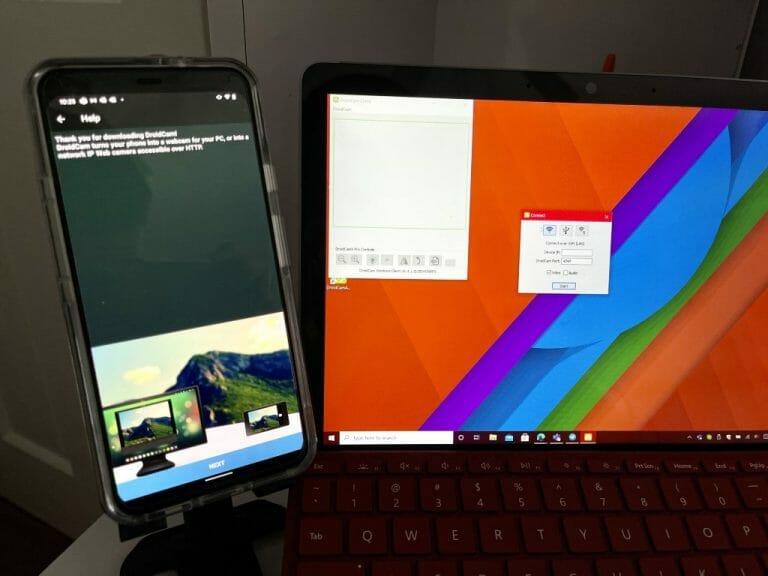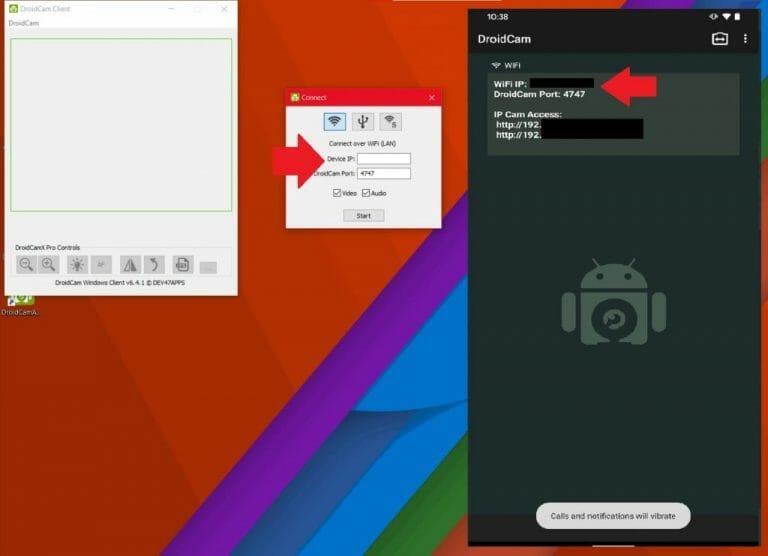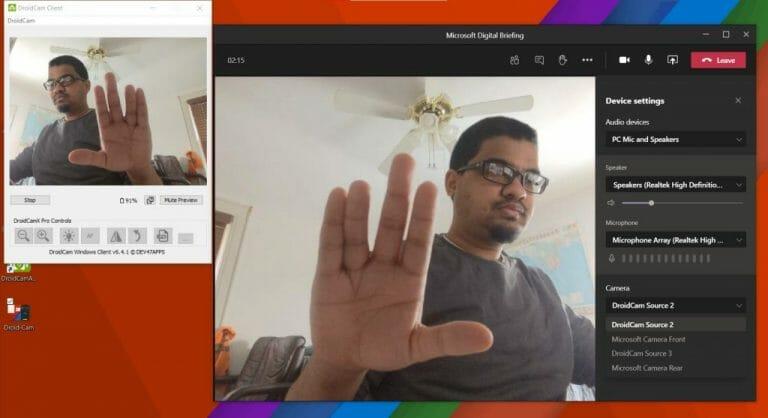Vyhrazená webová kamera může udělat hodně pro práci z domova během karantény a globální pandemie. Webové kamery na většině notebooků často nemají vysokou megapixelovou nebo HD kvalitu a ve srovnání se zbytkem vašich kolegů můžete při videohovorech vypadat rozmazaně a rozostřeně.
Na Amazonu můžete najít levné webové kamery, které vám pomohou tento problém vyřešit, ale věděli jste, že svůj mobilní telefon Android můžete použít také jako webovou kameru v Teams? Je zjevně snazší pouze zahájit hovor s telefonem v Teams (protože tento proces bude vyžadovat použití aplikací a softwaru třetích stran), ale je to docela pěkné řešení a alternativa, pokud hledáte vysoce- kvalitní hovory Teams nebo Zoom přímo na vašem stolním počítači nebo notebooku bez nákupu dalšího hardwaru.
Předpoklady
Chcete-li začít, chceme jen poznamenat, že náš průvodce se zaměří na používání telefonu Android, protože je to nejpřímější a nejjednodušší způsob, jak dělat věci. Pokud hledáte kroky, jak používat iPhone jako webovou kameru pro Teams, navážeme později v druhém článku, protože jde o zcela odlišný proces.
Každopádně na stránce Androidu si budete muset stáhnout DroidCam. Je to bezplatný software pro Windows 10. Také si jej musíte stáhnout do telefonu Android. Aplikace je kompatibilní se všemi telefony Android se systémem Android 5 nebo vyšším, což by v roce 2021 neměl být problém.
Stáhněte si DroidCam pro Windows a Android
Nejprve si stáhněte DroidCam do svého notebooku nebo stolního počítače s Windows 10 a také do telefonu Android. Ve Windows 10 se ujistěte, že jste ukončili všechny své chatovací aplikace, včetně Teams nebo Edge. Dvakrát klikněte na instalační program a postupujte podle pokynů na obrazovce. Také se ujistěte, že váš telefon Android a váš počítač jsou ve stejné síti (ethernet nebo WiFi.)
Mějte na paměti, že existuje také upozornění.Aplikace Microsoft Store, jako je aplikace Windows Camera nebo Store verze Skype, DroidCam nezjistí a místo toho musíte získat verze programů pro počítače. Stále by to mělo fungovat dobře s verzemi .exe Teams (protože Teams nemá aplikaci Windows Store) nebo Slack.
Mějte na paměti, že i když je DroidCam zdarma, v aplikaci pro Android se vám budou zobrazovat reklamy. Tyto funkce vám nebudou překážet, ale existují některé funkce DroidCam, které si možná budete muset stáhnout DroidCamX (placená verze aplikace), abyste si je mohli užívat. To zahrnuje žádné reklamy a vyšší kvalitu videa a nastavení kontrastu a ostrosti. Je to nákup za 5 USD, stále levnější než webová kamera za 50 USD a vyšší.
Spusťte aplikace
S aplikacemi staženými na Android i Windows 10 nyní můžete začít. Spusťte DroidCam v systému WIndows 10. Poté otevřete aplikaci DroidCam ze spouštěče nebo domovské obrazovky v systému Android. Odsud můžete dělat dvě věci. Telefon můžete připojit jako webovou kameru přes WiFi, nebo přes USB kabel.
Nejprve začneme připojením přes WiFi. Znovu zkontrolujte, zda jsou telefon i počítač připojeny ke stejné síti Wi-Fi. Poté otevřete DroidCam na Androidu. Po udělení oprávnění byste měli na obrazovce telefonu Android vidět nějaké informace. Všimněte si obojího IP WiFi stejně jako Port DroidCam.
Nyní se vraťte do počítače se systémem Windows 10 a zadejte obě tato čísla do Připojit okno, které je otevřené. Pokud se neotevře, spusťte aplikaci znovu. Po zadání obou zaškrtněte políčka pro video i zvuk. Poté klikněte na Start knoflík. Před spuštěním kanálu můžete také kliknout na ikonu fotoaparátu v pravém horním rohu aplikace v systému Android a v případě potřeby přepínat mezi předním a zadním fotoaparátem.
Váš telefon nyní začne zobrazovat zdroj webové kamery! Pokud chcete dělat věci přes USB, přečtěte si další krok. V opačném případě přejděte na poslední odstavec této části.
Pokud dáváte přednost použití připojení USB, pak jsou pokyny pro vás trochu jiné.Všimněte si, že nejprve budete muset povolit možnosti vývojáře na svém telefonu Android tím, že přejdete na Nastavení, Systém a O aplikaci a poté klepnutím na sestavení číslo sedm. Poté se vraťte do nastavení vývojáře a povolte ladění USB.
Jakmile to uděláte, můžete svůj telefon Android připojit k počítači. Poté stáhněte dolů z panelu oznámení a přepněte svůj Android na Přenos souboru režimu. Poté znovu otevřete DroidCam na vašem PC a vyberte ikonu uprostřed, tu, která je logem USB. Zkontrolujte, zda jsou čísla portů stejná, zaškrtněte políčko pro zvuk a video a poté klikněte na tlačítko Start!
Ať už se vydáte kterýmkoli směrem, nyní byste měli mít DroidCam spuštěnou s kanálem z telefonu a na Windows 10. Toto okno DroidCam můžete minimalizovat a otevřít aplikaci pro videokonference dle vašeho výběru, v tomto případě Teams. Připojte se k hovoru a poté kliknutím změňte webovou kameru.
Klikněte na tři tečky v horní části obrazovky a vyberte Nastavení zařízení. Poté v okně, které se zobrazí, v části Fotoaparát vyberte Zdroj DroidCam. Nyní si můžete užívat svůj telefon jako webovou kameru v Teams! U jakékoli jiné aplikace je postup stejný, jen jako zdroj vyberte DroidCam.
Vyladění nastavení DroidCam a další!
Existuje mnoho různých nastavení, která můžete hrát v rámci DroidCam, zejména pokud platíte za plnou verzi aplikace. Budete moci otáčet obrázek, měnit jas a další. Všechny verze aplikace vám poskytují plnou kontrolu nad možností zavřít aplikaci na systémové liště, zastavit proces při ukončení nebo změnit nastavení videa tak, aby byla zajištěna maximální kvalita fotoaparátů vašeho telefonu. Pamatujte, že většina těchto nastavení bude vyžadovat restartování počítače.
DroidCam můžete na svém PC kdykoli ukončit kliknutím na hlavní okno DroidCam a výběrem stop. Většina možností nastavení bude také v této nabídce, takže si s aplikací pohrajte, abyste viděli, jak to pro vás funguje! A dejte nám vědět své myšlenky v komentářích níže.
FAQ
Existuje bezplatná verze Microsoft Office pro Android?
Mobilní aplikace Microsoft Office pro Android | Aplikace Office pro Android Získejte aplikaci Microsoft Office Mobile ke stažení zdarma a používejte aplikace Excel, PPT a Word v jedné aplikaci pro Android. Získejte Microsoft Office pro Android.
Co je aplikace Microsoft Office Mobile?
Nová aplikace Office Mobile kombinuje aplikace Word, Excel a PowerPoint s exkluzivními funkcemi, díky nimž se stane vaší aplikací pro zvýšení produktivity. Prohlížejte, upravujte a sdílejte soubory bez nutnosti přepínat mezi více aplikacemi.
Jak mohu používat aplikace Office Mobile k práci z domova?
Pomocí mobilních aplikací Office můžete pracovat odkudkoli, stačí se přihlásit pomocí bezplatného účtu Microsoft nebo pracovního nebo školního účtu Microsoft 365. S opravňujícím předplatným Microsoft 365 budete mít přístup k dalším funkcím aplikace.
Jak získám Microsoft Office na svém telefonu Android?
Existují dva způsoby, jak získat Office na svém telefonu nebo tabletu Android: Můžete si nainstalovat novou mobilní aplikaci Office, která kombinuje Word, Excel a PowerPoint do jediné aplikace a zavádí nové funkce zaměřené na mobily pro prohlížení, úpravy a sdílení souborů bez nutnost přepínat mezi více aplikacemi.
Jak aktualizuji aplikace Microsoft Office na Google Play?
Pokud je požadovaná aplikace již nainstalována, Google Play může zobrazit možnosti pro otevření nebo aktualizaci aplikace. Pokud vidíte Aktualizovat, klepnutím na něj použijte nejnovější aktualizace a začněte aplikaci používat. Všechny aplikace Office již nainstalované ve vašem zařízení najdete v Microsoft Apps v seznamu aplikací.
Jak si stáhnu aplikace Microsoft Office do svého zařízení Android?
Stažení aplikací Office do tabletu nebo telefonu Android: Přejděte v zařízení na Google Play. Vyhledejte požadovanou aplikaci Office a potom klepněte na Instalovat. Pokud je požadovaná aplikace již nainstalována, Google Play může zobrazit možnosti pro otevření nebo aktualizaci aplikace. Pokud vidíte Aktualizovat, klepnutím na něj použijte nejnovější aktualizace a začněte aplikaci používat.
Je Microsoft Office k dispozici pro zařízení Android?
Microsoft Office je k dispozici zdarma na Android Play Store.Kromě toho si můžete stáhnout jednotlivé aplikace jako Microsoft Word pro Android, Microsoft Excel pro Android atd. z Obchodu Play. Ačkoli je většina funkcí sady Microsoft Office Suite k dispozici zdarma, existuje další verze sady s názvem Office 365.
Jaká je nejlepší alternativa k Microsoft Office pro Android?
WPS Office nabízí obrovskou funkčnost s mnoha funkcemi, jako je skenování dokumentů, vytváření a úpravy souborů PDF, vytváření poznámek, prezentací, dokumentů a tabulek; vše, co byste od sady Android Office Suite potřebovali.
Jaký je rozdíl mezi Office a Office Mobile?
„Důvěryhodné aplikace Microsoft Office, které umožňují vytvářet, upravovat, prohlížet a sdílet soubory, jsou nyní k dispozici ke stažení jako jediná pohodlná aplikace. Office Mobile obsahuje kompletní aplikace Word, PowerPoint a Excel, které nabízejí pohodlné kancelářské prostředí na cestách. „
Co je Microsoft Office pro iPhone a Android?
Pro usnadnění mobilního zážitku má Microsoft novou aplikaci navrženou pro telefony iPhone a Android. Aplikace známá jako Microsoft Office nebo jen Office kombinuje Word, Excel a PowerPoint, aby vám usnadnila práci s různými dokumenty a zabrala méně místa, než by každá aplikace samostatně.
Mohu nainstalovat aplikace Office Mobile do Chromebooku?
Mobilní aplikace Office pro Android si můžete do Chromebooku nainstalovat, pokud máte Obchod Google Play, nebo používat Office Online, pokud máte Internetový obchod Google. Nastavte mobilní aplikace Office na Androidu.